Cómo desinstalar McAfee si no se desinstala [4 maneras fáciles]

Tu licencia de antivirus McAfee acaba de caducar. Intentaste quitar el software de tu computadora, pero algunos mensajes de error extraños te impiden completar el procedimiento correctamente.
No te desesperes, esta guía puede ayudarte a resolver el problema. Desde el método de desinstalación tradicional hasta el uso de una herramienta desinstaladora especializada, esta guía te mostrará cómo eliminar McAfee por completo.
¿Por qué McAfee sigue apareciendo después de desinstalar?
Esto se debe a que el antivirus no se eliminó completamente o exitosamente de tu computadora.
Si no puedes desinstalar McAfee en tu computadora, es probable que lo estés haciendo incorrectamente. Por ejemplo, intentar desinstalar cualquier herramienta de McAfee en tu PC desde Configuración, en lugar de desde el Panel de control, probablemente será un esfuerzo en vano.
Además, existe una herramienta de eliminación de McAfee diseñada por los desarrolladores para la eliminación completa del software y sus componentes. Así que, siempre puedes usar esa también.
¿Qué hago si McAfee no se desinstala?
1. Desinstalar McAfee
-
Escribe control en Búsqueda de Windows, luego haz clic en Panel de control en los resultados.
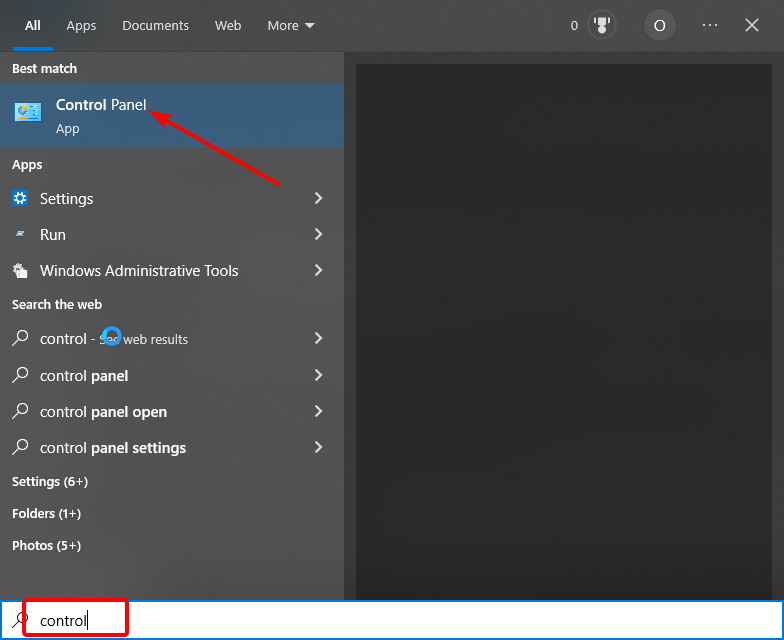
-
Haz clic en Desinstalar un programa bajo la opción Programas.
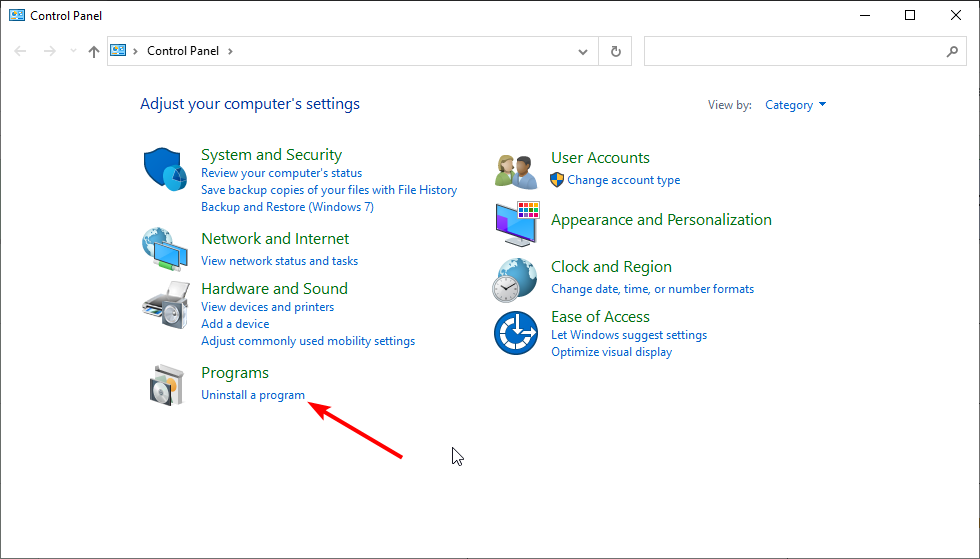
-
Selecciona el icono de la herramienta McAfee para eliminar y haz clic en el botón Desinstalar / Cambiar.
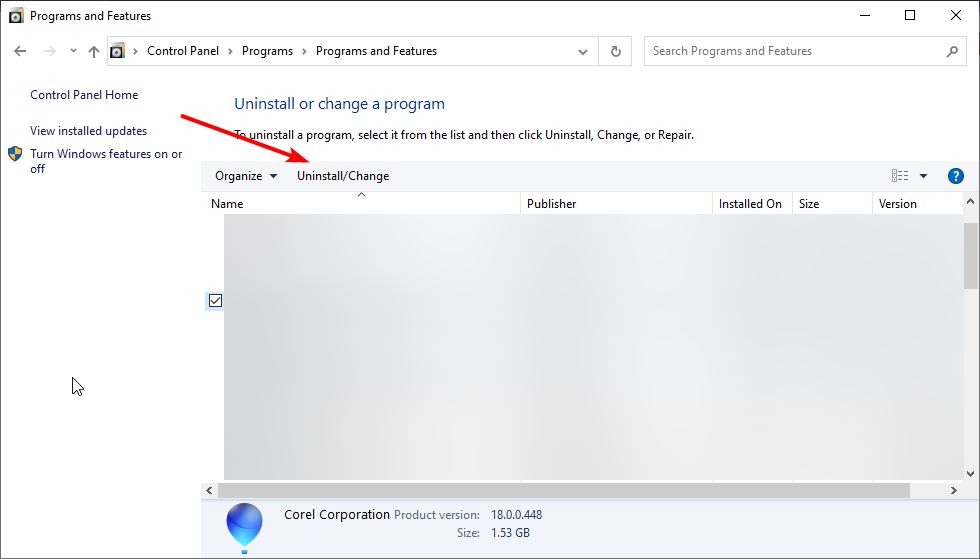
- En la ventana que se abre, haz clic en el botón Sí.
- Marca la casilla junto a las entradas McAfee LiveSafe (o McAfee Internet Security) y elimina todos los archivos de este programa.
- Por último, sigue las sencillas instrucciones en pantalla para completar el proceso y reinicia tu PC.
Además, también se aconseja eliminar el software SiteAdvisor siguiendo los pasos mencionados anteriormente. Esto también te ayudará con la desinstalación de McAfee WebAdvisor.
2. Desinstalar McAfee usando la herramienta de eliminación
-
Descarga la herramienta de eliminación de McAfee.
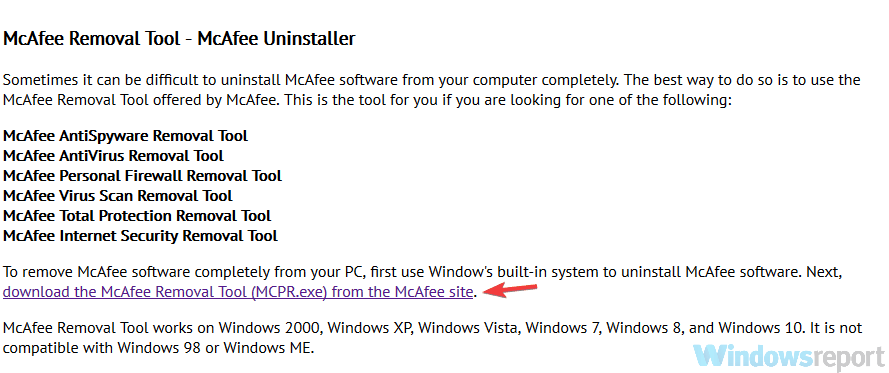
- Haz doble clic en el archivo descargado y haz clic en el botón Sí para comenzar la instalación.
- Haz clic en el botón Siguiente y Acepta las condiciones de uso en la siguiente página.
- Ahora, haz clic en el botón Siguiente cuando se te pida eliminar el antivirus McAfee y escribe el código de verificación que se muestra en el escritorio.
- Desde aquí, sigue las instrucciones en pantalla para completar el proceso y reinicia tu PC.
Esta herramienta no solo te ayudará a resolver el problema de que el antivirus McAfee no se desinstala, sino que también ayudará con la eliminación de WebAdvisor y LiveSafe.
Recuerda ir al sitio web de McAfee para desactivar la licencia del antivirus después de eliminarlo.
Además, se recomienda usar la utilidad de eliminación tan pronto como la descargues. El software se actualiza constantemente y si no tienes la última versión, puede que no funcione correctamente.
Lee más sobre este tema
- SOLUCIÓN: Reunir la información necesaria error de Windows Installer
- Computadora atascada en la pantalla CTRL+ALT+DELETE [SOLUCIÓN]
- Revisión de Panda Antivirus - ¿Es confiable?
- Panda Antivirus para Windows XP: Una revisión completa
3. Forzar la desinstalación de McAfee desde el Símbolo del sistema
-
Presiona Windows y luego escribe cmd y abre el resultado Símbolo del sistema como administrador.
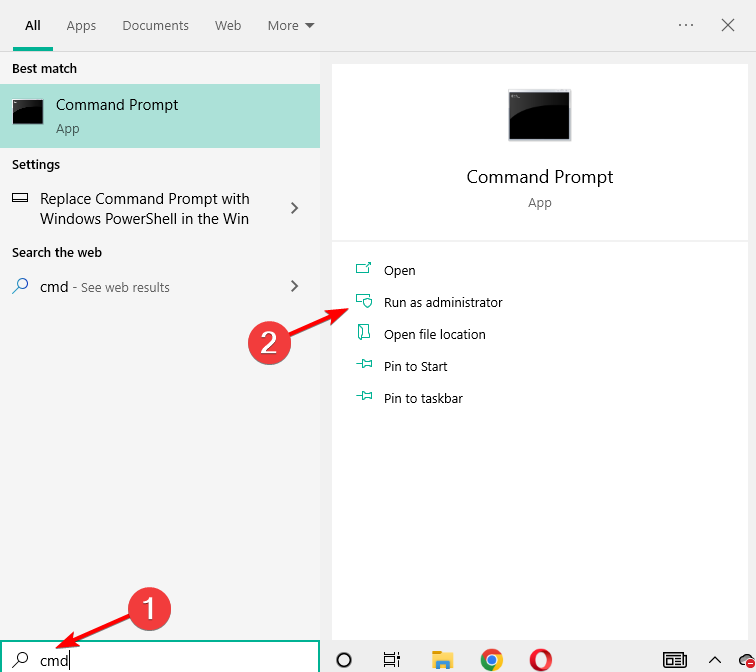
-
Escribe o pega el siguiente comando y presiona Enter para ejecutarlo:
Program Files\McAfee\Agent\x86/frminst.exe/forceuninstall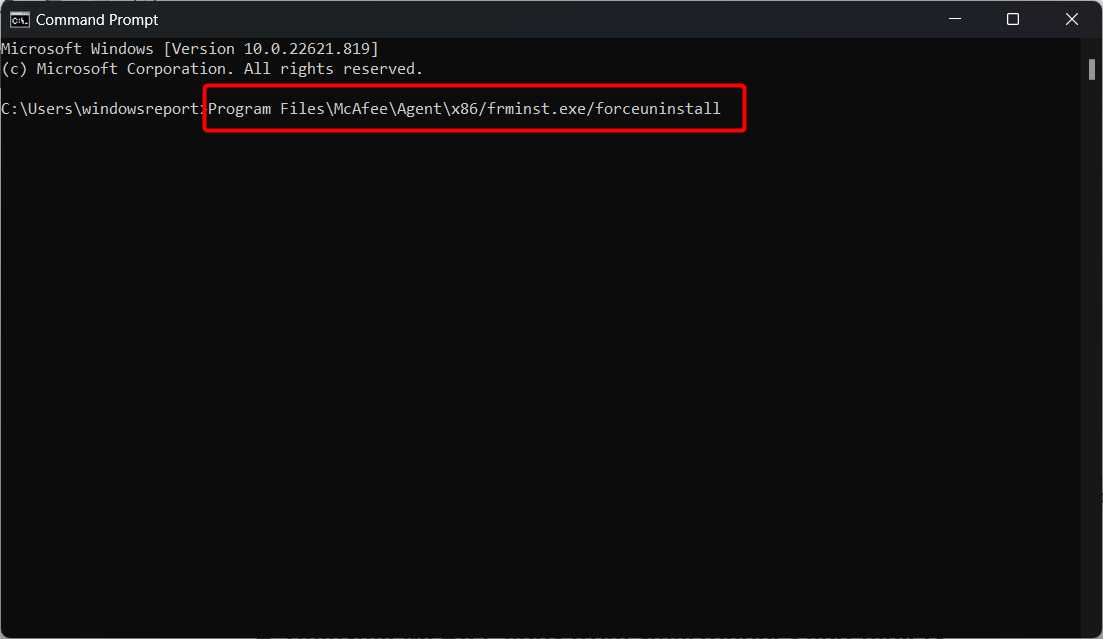
4. Desinstalar aplicaciones de McAfee de smartphones y tabletas
- Selecciona el icono de la aplicación del cajón.
-
Mantén presionado el icono durante un par de segundos y selecciona la opción Desinstalar.
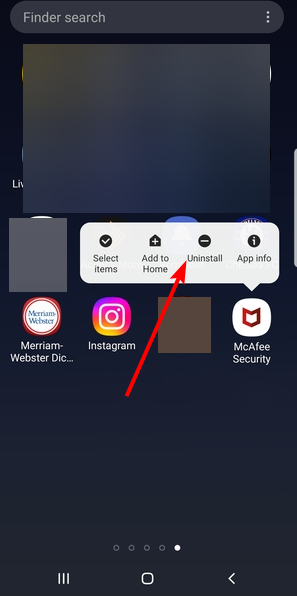
-
Selecciona OK cuando aparezca la advertencia en pantalla y listo.
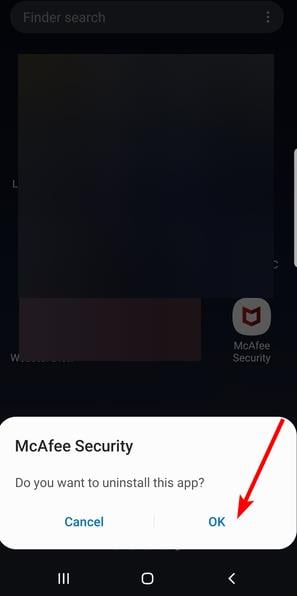
Alternativamente, para obtener el mismo resultado desde el menú de Configuración. Con los pasos en esta guía, creemos que deberías poder eliminar el software y todos sus componentes.
Ya sea que quieras deshacerte de errores como que McAfee cambie el motor de búsqueda, o que tu suscripción haya caducado, los pasos anteriores deberían ayudarte a forzar una desinstalación.
Finalmente, sería mejor si consideras instalar un software antivirus alternativo que te mantenga seguro en todo momento. ESET es el que estamos usando actualmente y que recomendamos altamente a todos.
Antes de irte, averigua los pasos para reducir el uso de CPU de mfevtps.exe.
Por favor, siéntete libre de hacernos saber si pudiste eliminar el software en los comentarios a continuación.













